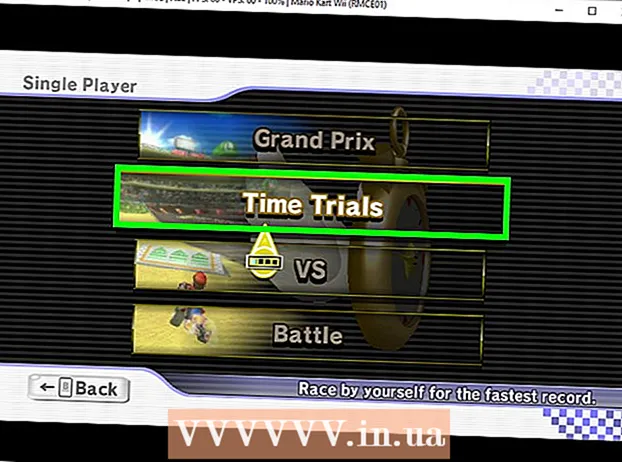लेखक:
Sara Rhodes
निर्मितीची तारीख:
16 फेब्रुवारी 2021
अद्यतन तारीख:
28 जून 2024
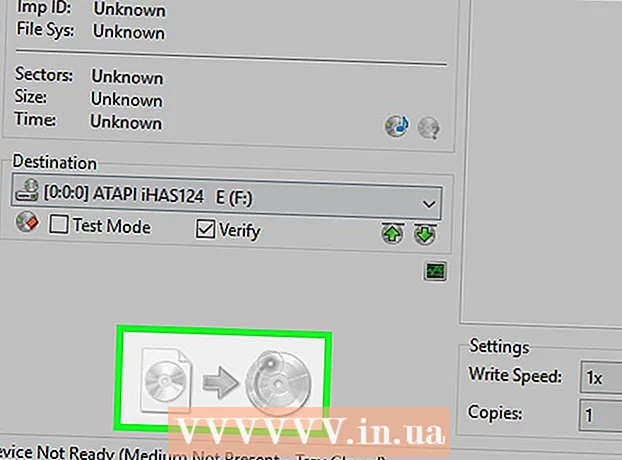
सामग्री
- पावले
- 4 पैकी 1 भाग: रेकॉर्ड करण्याची तयारी कशी करावी
- 4 पैकी 2 भाग: आयएसओ फाइल कशी तयार करावी
- 4 पैकी 3 भाग: ISO फाइल कशी बदलावी (पॅच) करावी
- 4 पैकी 4 भाग: ISO फाईल DVD डिस्कवर कशी बर्न करावी
- टिपा
- चेतावणी
तुमच्या मालकीच्या Xbox 360 गेमची प्रत कशी बनवायची हा लेख तुम्हाला दाखवेल. हे करण्यासाठी, आपल्याला किमान एक DVD + R DL (डबल लेयर DVD) डिस्क आणि विंडोज संगणक, तसेच काही विनामूल्य सॉफ्टवेअरची आवश्यकता असेल. आपल्याकडे गेम नसल्यास, बहुतेक देशांमध्ये डिस्कवर ISO फायली लिहिणे बेकायदेशीर आहे.
पावले
4 पैकी 1 भाग: रेकॉर्ड करण्याची तयारी कशी करावी
 1 फ्लॅश एक्सबॉक्स 360. हे स्वतंत्रपणे केले जाऊ शकते किंवा एखाद्या तज्ञाकडे (शुल्कासाठी) सोपवले जाऊ शकते. तुमचा कन्सोल फ्लॅश करण्यासाठी, ते उघडा, तुमची DVD ड्राइव्ह निर्माता शोधा, तुमची DVD ड्राइव्ह तुमच्या संगणकाशी कनेक्ट करा आणि नंतर ड्राइव्हवर नवीन फर्मवेअर स्थापित करा. त्यामुळे सेट टॉप बॉक्स तुम्ही किंवा इतर वापरकर्त्यांनी रेकॉर्ड केलेल्या डिस्कसह काम करण्यास सक्षम असेल.
1 फ्लॅश एक्सबॉक्स 360. हे स्वतंत्रपणे केले जाऊ शकते किंवा एखाद्या तज्ञाकडे (शुल्कासाठी) सोपवले जाऊ शकते. तुमचा कन्सोल फ्लॅश करण्यासाठी, ते उघडा, तुमची DVD ड्राइव्ह निर्माता शोधा, तुमची DVD ड्राइव्ह तुमच्या संगणकाशी कनेक्ट करा आणि नंतर ड्राइव्हवर नवीन फर्मवेअर स्थापित करा. त्यामुळे सेट टॉप बॉक्स तुम्ही किंवा इतर वापरकर्त्यांनी रेकॉर्ड केलेल्या डिस्कसह काम करण्यास सक्षम असेल.  2 डीव्हीडी खरेदी करा. आपल्याला DVD + R DL (DVD Dual Layer) डिस्कची आवश्यकता आहे. सिंगल लेयर डीव्हीडी डिस्क त्याच्या मर्यादित क्षमतेमुळे कार्य करणार नाही.
2 डीव्हीडी खरेदी करा. आपल्याला DVD + R DL (DVD Dual Layer) डिस्कची आवश्यकता आहे. सिंगल लेयर डीव्हीडी डिस्क त्याच्या मर्यादित क्षमतेमुळे कार्य करणार नाही. - डीव्हीडी-आर डीएल डिस्क व्हर्बॅटिमसारख्या अनेक कंपन्यांद्वारे तयार केली जातात.
- ड्युअल लेयर डीव्हीडीची क्षमता 8.5 जीबी आहे. जर गेमचा आकार या मूल्यापेक्षा जास्त असेल तर एकाधिक डिस्क घ्या.
 3 डीव्हीडी डिक्रिप्टर डाउनलोड आणि स्थापित करा. या प्रोग्रामद्वारे तुम्ही Xbox 360 साठी गेमची प्रत बनवू शकता. DVD Decrypter डाउनलोड आणि इन्स्टॉल करण्यासाठी:
3 डीव्हीडी डिक्रिप्टर डाउनलोड आणि स्थापित करा. या प्रोग्रामद्वारे तुम्ही Xbox 360 साठी गेमची प्रत बनवू शकता. DVD Decrypter डाउनलोड आणि इन्स्टॉल करण्यासाठी: - http://www.dvddecrypter.org.uk/ पृष्ठावर जा;
- "डीव्हीडी डिक्रिप्टर डाउनलोड करा" वर क्लिक करा;
- इंस्टॉलेशन फाइलवर डबल क्लिक करा;
- सूचित केल्यावर "होय" क्लिक करा.
- स्क्रीनवरील सूचनांचे अनुसरण करा.
 4 ABGX360 डाउनलोड आणि स्थापित करा. हा प्रोग्राम गेमची प्रतिमा सुधारेल (पॅच) करेल जेणेकरून ते Xbox 360 आणि Xbox LIVE वर खेळता येईल. ABGX360 डाउनलोड आणि स्थापित करण्यासाठी:
4 ABGX360 डाउनलोड आणि स्थापित करा. हा प्रोग्राम गेमची प्रतिमा सुधारेल (पॅच) करेल जेणेकरून ते Xbox 360 आणि Xbox LIVE वर खेळता येईल. ABGX360 डाउनलोड आणि स्थापित करण्यासाठी: - पृष्ठावर जा http://abgx360.xecuter.com/download.php;
- "विंडोज" विभागात "इंस्टॉलर" शीर्षकाखाली "TX" दुव्यावर क्लिक करा;
- इंस्टॉलेशन फाइलवर डबल क्लिक करा;
- सूचित केल्यावर "होय" क्लिक करा;
- पुढील क्लिक करा;
- "स्थापित करा" क्लिक करा;
- सूचित केल्यावर "बंद करा" क्लिक करा.
 5 पॅच ABGX360 डाउनलोड करा. Http://abgx360.xecuter.com/index.php वर जा आणि पृष्ठाच्या शीर्षस्थानी "2014/10/02" विभागात "abgx360.ini" दुव्यावर क्लिक करा.ही फाईल आपल्याला ABGX360 सर्व्हरशी कनेक्ट करण्याची परवानगी देईल, जी ISO फाइल सुधारण्यासाठी आवश्यक आहे.
5 पॅच ABGX360 डाउनलोड करा. Http://abgx360.xecuter.com/index.php वर जा आणि पृष्ठाच्या शीर्षस्थानी "2014/10/02" विभागात "abgx360.ini" दुव्यावर क्लिक करा.ही फाईल आपल्याला ABGX360 सर्व्हरशी कनेक्ट करण्याची परवानगी देईल, जी ISO फाइल सुधारण्यासाठी आवश्यक आहे.  6 ImgBurn डाउनलोड आणि स्थापित करा. या सॉफ्टवेअरसह, तुम्ही तुमचा Xbox 360 गेम DVD मध्ये बर्न कराल. ImgBurn डाउनलोड आणि स्थापित करण्यासाठी:
6 ImgBurn डाउनलोड आणि स्थापित करा. या सॉफ्टवेअरसह, तुम्ही तुमचा Xbox 360 गेम DVD मध्ये बर्न कराल. ImgBurn डाउनलोड आणि स्थापित करण्यासाठी: - https://ninite.com/ पृष्ठावर जा;
- खाली स्क्रोल करा आणि "उपयुक्तता" विभागात "ImgBurn" तपासा;
- "तुमचे निनाइट मिळवा" वर क्लिक करा;
- इंस्टॉलेशन फाइलवर डबल क्लिक करा;
- सूचित केल्यावर "होय" क्लिक करा;
- सूचित केल्यावर "बंद करा" क्लिक करा.
 7 आपला संगणक रीबूट करा. प्रारंभ क्लिक करा
7 आपला संगणक रीबूट करा. प्रारंभ क्लिक करा  > "पोषण"
> "पोषण"  > रीस्टार्ट करा. जेव्हा आपला संगणक रीस्टार्ट होतो, लॉग इन करा आणि ISO फाइल तयार करणे सुरू करा.
> रीस्टार्ट करा. जेव्हा आपला संगणक रीस्टार्ट होतो, लॉग इन करा आणि ISO फाइल तयार करणे सुरू करा.
4 पैकी 2 भाग: आयएसओ फाइल कशी तयार करावी
 1 आपल्या संगणकाच्या ऑप्टिकल ड्राइव्हमध्ये आपली Xbox 360 गेम डिस्क घाला. या प्रकरणात, लेबलला तोंड द्यावे लागेल.
1 आपल्या संगणकाच्या ऑप्टिकल ड्राइव्हमध्ये आपली Xbox 360 गेम डिस्क घाला. या प्रकरणात, लेबलला तोंड द्यावे लागेल. - जर ऑटोरन विंडो उघडली तर ती बंद करा.
 2 DVD Decrypter प्रोग्राम लाँच करा. तुमच्या डेस्कटॉपवरील CD- आकाराच्या चिन्हावर डबल-क्लिक करा.
2 DVD Decrypter प्रोग्राम लाँच करा. तुमच्या डेस्कटॉपवरील CD- आकाराच्या चिन्हावर डबल-क्लिक करा. - आपण हा प्रोग्राम इंस्टॉल करताना "ओपन डीव्हीडी डिक्रिप्टर" पर्याय तपासला असल्यास, तो कदाचित आधीपासून चालू असेल.
 3 टॅबवर क्लिक करा मोड (मोड). हे DVD Decrypter विंडोच्या शीर्षस्थानी आहे. एक ड्रॉपडाउन मेनू उघडेल.
3 टॅबवर क्लिक करा मोड (मोड). हे DVD Decrypter विंडोच्या शीर्षस्थानी आहे. एक ड्रॉपडाउन मेनू उघडेल.  4 कृपया निवडा ISO. हे ड्रॉप-डाउन मेनूच्या तळाशी आहे. एक पॉप-अप विंडो दिसेल.
4 कृपया निवडा ISO. हे ड्रॉप-डाउन मेनूच्या तळाशी आहे. एक पॉप-अप विंडो दिसेल.  5 वर क्लिक करा वाचा (वाचा). हे पॉप-अप विंडोच्या शीर्षस्थानी आहे. आता डीव्हीडी डिक्रिप्टर Xbox 360 साठी गेम डिस्कची प्रतिमा (ISO फाइल) तयार करण्यास सक्षम असेल.
5 वर क्लिक करा वाचा (वाचा). हे पॉप-अप विंडोच्या शीर्षस्थानी आहे. आता डीव्हीडी डिक्रिप्टर Xbox 360 साठी गेम डिस्कची प्रतिमा (ISO फाइल) तयार करण्यास सक्षम असेल.  6 फोल्डरच्या आकाराच्या चिन्हावर क्लिक करा. हे पृष्ठाच्या मध्यभागी आहे (डीव्हीडी शीर्षकाच्या उजवीकडे). एक विंडो उघडेल जिथे आपण गंतव्य फोल्डर निवडू शकता.
6 फोल्डरच्या आकाराच्या चिन्हावर क्लिक करा. हे पृष्ठाच्या मध्यभागी आहे (डीव्हीडी शीर्षकाच्या उजवीकडे). एक विंडो उघडेल जिथे आपण गंतव्य फोल्डर निवडू शकता.  7 वर क्लिक करा डेस्कटॉपआणि नंतर दाबा ठीक आहे. याचा अर्थ असा की गेमसह डिस्क प्रतिमा संगणकाच्या डेस्कटॉपवर जतन केली जाईल.
7 वर क्लिक करा डेस्कटॉपआणि नंतर दाबा ठीक आहे. याचा अर्थ असा की गेमसह डिस्क प्रतिमा संगणकाच्या डेस्कटॉपवर जतन केली जाईल.  8 हिरव्या "प्ले" बटणावर क्लिक करा. ते खिडकीच्या खालच्या डाव्या बाजूला आहे. गेम डिस्कची प्रतिमा (ISO फाइल) तयार करण्याची प्रक्रिया सुरू होईल.
8 हिरव्या "प्ले" बटणावर क्लिक करा. ते खिडकीच्या खालच्या डाव्या बाजूला आहे. गेम डिस्कची प्रतिमा (ISO फाइल) तयार करण्याची प्रक्रिया सुरू होईल.  9 प्रक्रिया पूर्ण होण्याची प्रतीक्षा करा. गेमच्या आकारानुसार, डिस्क प्रतिमा तयार करण्यासाठी काही मिनिटांपासून ते एक तास किंवा त्याहून अधिक वेळ लागू शकतो.
9 प्रक्रिया पूर्ण होण्याची प्रतीक्षा करा. गेमच्या आकारानुसार, डिस्क प्रतिमा तयार करण्यासाठी काही मिनिटांपासून ते एक तास किंवा त्याहून अधिक वेळ लागू शकतो.  10 वर क्लिक करा ठीक आहेजेव्हा सूचित केले जाते. ISO फाईल आता तुमच्या कॉम्प्युटर डेस्कटॉपवर मिळू शकते.
10 वर क्लिक करा ठीक आहेजेव्हा सूचित केले जाते. ISO फाईल आता तुमच्या कॉम्प्युटर डेस्कटॉपवर मिळू शकते.
4 पैकी 3 भाग: ISO फाइल कशी बदलावी (पॅच) करावी
 1 "Abgx360.ini" संग्रह अनपॅक करा. ABGX360 प्रोग्राम डाऊनलोड केल्यानंतर तुम्ही डाउनलोड केलेले हे संग्रहण (पॅचसह) आहे. यासाठी:
1 "Abgx360.ini" संग्रह अनपॅक करा. ABGX360 प्रोग्राम डाऊनलोड केल्यानंतर तुम्ही डाउनलोड केलेले हे संग्रहण (पॅचसह) आहे. यासाठी: - झिप फाइल "abgx360.ini" वर डबल क्लिक करा;
- विंडोच्या शीर्षस्थानी असलेल्या "अर्क" टॅबवर जा;
- "सर्व काढा" वर क्लिक करा;
- सूचित केल्यावर, चेक आउट वर क्लिक करा.
 2 "Abgx360" फाइल कॉपी करा. "Abgx360" फाइलवर क्लिक करा आणि नंतर क्लिक करा Ctrl+क.
2 "Abgx360" फाइल कॉपी करा. "Abgx360" फाइलवर क्लिक करा आणि नंतर क्लिक करा Ctrl+क.  3 प्रारंभ मेनू उघडा
3 प्रारंभ मेनू उघडा  . स्क्रीनच्या खालच्या डाव्या कोपऱ्यात असलेल्या विंडोज लोगोवर क्लिक करा.
. स्क्रीनच्या खालच्या डाव्या कोपऱ्यात असलेल्या विंडोज लोगोवर क्लिक करा. - आपण ऑनलाइन गेम अपडेट किंवा खेळणार नसल्यास हा संपूर्ण विभाग वगळा.
 4 प्रारंभ मेनूमध्ये, टाइप करा abgx360. ABGX360 प्रोग्रामचा शोध सुरू होईल.
4 प्रारंभ मेनूमध्ये, टाइप करा abgx360. ABGX360 प्रोग्रामचा शोध सुरू होईल.  5 वर क्लिक करा abgx360 GUI. तुम्हाला हा पर्याय स्टार्ट मेनूच्या शीर्षस्थानी मिळेल. ABGX360 प्रोग्राम सुरू होईल.
5 वर क्लिक करा abgx360 GUI. तुम्हाला हा पर्याय स्टार्ट मेनूच्या शीर्षस्थानी मिळेल. ABGX360 प्रोग्राम सुरू होईल.  6 वर क्लिक करा मदत (संदर्भ). हा टॅब ABGX360 विंडोच्या शीर्षस्थानी आहे.
6 वर क्लिक करा मदत (संदर्भ). हा टॅब ABGX360 विंडोच्या शीर्षस्थानी आहे.  7 वर क्लिक करा माझे StealthFiles फोल्डर कोठे आहे (StealthFiles फोल्डर कुठे आहे). हे मदत ड्रॉप-डाउन मेनूच्या शीर्षस्थानी आहे.
7 वर क्लिक करा माझे StealthFiles फोल्डर कोठे आहे (StealthFiles फोल्डर कुठे आहे). हे मदत ड्रॉप-डाउन मेनूच्या शीर्षस्थानी आहे.  8 वर क्लिक करा होय (होय) सूचित केल्यावर. ABGX360 प्रोग्रामसह फोल्डर उघडते.
8 वर क्लिक करा होय (होय) सूचित केल्यावर. ABGX360 प्रोग्रामसह फोल्डर उघडते.  9 वर क्लिक करा abgx360. हे विंडोच्या शीर्षस्थानी अॅड्रेस बारमध्ये आहे. तुम्हाला "abgx360" फोल्डरवर नेले जाईल.
9 वर क्लिक करा abgx360. हे विंडोच्या शीर्षस्थानी अॅड्रेस बारमध्ये आहे. तुम्हाला "abgx360" फोल्डरवर नेले जाईल.  10 कॉपी केलेली फाईल "abgx360" फोल्डरमध्ये पेस्ट करा. वर क्लिक करा Ctrl+व्ही... फाइल फोल्डरमध्ये दिसेल.
10 कॉपी केलेली फाईल "abgx360" फोल्डरमध्ये पेस्ट करा. वर क्लिक करा Ctrl+व्ही... फाइल फोल्डरमध्ये दिसेल.  11 फोल्डर बंद करा. आपण ABGX360 प्रोग्राम विंडोवर परत याल.
11 फोल्डर बंद करा. आपण ABGX360 प्रोग्राम विंडोवर परत याल.  12 फोल्डरच्या आकाराच्या चिन्हावर क्लिक करा. आपल्याला ते ABGX360 विंडोच्या वरच्या उजव्या कोपर्यात सापडेल.
12 फोल्डरच्या आकाराच्या चिन्हावर क्लिक करा. आपल्याला ते ABGX360 विंडोच्या वरच्या उजव्या कोपर्यात सापडेल.  13 वर क्लिक करा डेस्कटॉप. ते खिडकीच्या डाव्या बाजूला आहे.
13 वर क्लिक करा डेस्कटॉप. ते खिडकीच्या डाव्या बाजूला आहे.  14 व्युत्पन्न आयएसओ फाइल निवडा. हे करण्यासाठी, त्यावर क्लिक करा.
14 व्युत्पन्न आयएसओ फाइल निवडा. हे करण्यासाठी, त्यावर क्लिक करा.  15 वर क्लिक करा उघडा. हे बटण विंडोच्या तळाशी आहे.
15 वर क्लिक करा उघडा. हे बटण विंडोच्या तळाशी आहे.  16 वर क्लिक करा लाँच करा (धाव). हे बटण विंडोच्या तळाशी आहे. ABGX360 गेमच्या ISO फाइलमध्ये सुधारणा (पॅचिंग) सुरू करेल जेणेकरून ती नेटवर्कवर अपडेट आणि प्ले करता येईल.
16 वर क्लिक करा लाँच करा (धाव). हे बटण विंडोच्या तळाशी आहे. ABGX360 गेमच्या ISO फाइलमध्ये सुधारणा (पॅचिंग) सुरू करेल जेणेकरून ती नेटवर्कवर अपडेट आणि प्ले करता येईल. - कृपया लक्षात ठेवा की आपण गेमची एक प्रत ऑनलाइन खेळल्यास, मायक्रोसॉफ्ट आपले Xbox LIVE खाते ब्लॉक करू शकते.
 17 पॅच पूर्ण होण्याची प्रतीक्षा करा. यास काही मिनिटे लागतील.जेव्हा स्क्रीनवर “सुरू ठेवण्यासाठी कोणतीही की दाबा” हा संदेश दिसेल, तेव्हा ISO फाइलची पॅच केलेली आवृत्ती तुमच्या डेस्कटॉपवर सेव्ह करण्यासाठी तुमच्या कीबोर्डवरील की दाबा. आता आपण डीव्हीडीमध्ये तयार केलेली फाईल बर्न करणे सुरू करू शकता.
17 पॅच पूर्ण होण्याची प्रतीक्षा करा. यास काही मिनिटे लागतील.जेव्हा स्क्रीनवर “सुरू ठेवण्यासाठी कोणतीही की दाबा” हा संदेश दिसेल, तेव्हा ISO फाइलची पॅच केलेली आवृत्ती तुमच्या डेस्कटॉपवर सेव्ह करण्यासाठी तुमच्या कीबोर्डवरील की दाबा. आता आपण डीव्हीडीमध्ये तयार केलेली फाईल बर्न करणे सुरू करू शकता. - पॅच केलेल्या फाइलमध्ये .dvd, .iso नाही विस्तार असेल.
- गेम शोधला जाणार नाही याची शक्यता वाढवण्यासाठी तुम्ही लाँचवर क्लिक देखील करू शकता.
4 पैकी 4 भाग: ISO फाईल DVD डिस्कवर कशी बर्न करावी
 1 आपल्या संगणकाच्या ऑप्टिकल ड्राइव्हमधून गेम डिस्क काढा आणि नंतर एक रिक्त DVD घाला. आपल्याला DVD + R DL डिस्क वापरण्याची आवश्यकता आहे.
1 आपल्या संगणकाच्या ऑप्टिकल ड्राइव्हमधून गेम डिस्क काढा आणि नंतर एक रिक्त DVD घाला. आपल्याला DVD + R DL डिस्क वापरण्याची आवश्यकता आहे.  2 ImgBurn प्रोग्राम सुरू करा. हे करण्यासाठी, सीडी-आकाराच्या चिन्हावर डबल-क्लिक करा.
2 ImgBurn प्रोग्राम सुरू करा. हे करण्यासाठी, सीडी-आकाराच्या चिन्हावर डबल-क्लिक करा.  3 वर क्लिक करा डिस्कवर प्रतिमा फाइल लिहा (प्रतिमा डिस्कवर बर्न करा). हे खिडकीच्या शीर्षस्थानी आहे.
3 वर क्लिक करा डिस्कवर प्रतिमा फाइल लिहा (प्रतिमा डिस्कवर बर्न करा). हे खिडकीच्या शीर्षस्थानी आहे.  4 फोल्डरच्या आकाराच्या चिन्हावर क्लिक करा. कृपया विंडोच्या शीर्षस्थानी उजवीकडे आहे कृपया फाइल शीर्षक निवडा. एक विंडो उघडेल.
4 फोल्डरच्या आकाराच्या चिन्हावर क्लिक करा. कृपया विंडोच्या शीर्षस्थानी उजवीकडे आहे कृपया फाइल शीर्षक निवडा. एक विंडो उघडेल.  5 .Dvd विस्तारासह डिस्क प्रतिमा निवडा. उघडणार्या विंडोमध्ये, गेम डिस्क प्रतिमेच्या दोन आवृत्त्या प्रदर्शित केल्या जातील: .iso विस्तारासह (ही DVD Decrypter द्वारे तयार केलेली मूळ प्रतिमा आहे) आणि .dvd विस्तारासह (ही ABGX360 प्रोग्रामद्वारे तयार केलेली पॅच केलेली प्रतिमा आहे. ). .Dvd फाइल निवडण्यासाठी त्यावर क्लिक करा.
5 .Dvd विस्तारासह डिस्क प्रतिमा निवडा. उघडणार्या विंडोमध्ये, गेम डिस्क प्रतिमेच्या दोन आवृत्त्या प्रदर्शित केल्या जातील: .iso विस्तारासह (ही DVD Decrypter द्वारे तयार केलेली मूळ प्रतिमा आहे) आणि .dvd विस्तारासह (ही ABGX360 प्रोग्रामद्वारे तयार केलेली पॅच केलेली प्रतिमा आहे. ). .Dvd फाइल निवडण्यासाठी त्यावर क्लिक करा. - तुम्ही .iso फाइल निवडल्यास, तुम्ही रेकॉर्ड केलेला गेम खेळू शकणार नाही.
 6 वर क्लिक करा उघडा. .Dvd फाइल ImgBurn विंडोमध्ये जोडली आहे.
6 वर क्लिक करा उघडा. .Dvd फाइल ImgBurn विंडोमध्ये जोडली आहे.  7 टॅबवर जा साधने (सेवा). हे खिडकीच्या वर आहे. एक ड्रॉपडाउन मेनू उघडेल.
7 टॅबवर जा साधने (सेवा). हे खिडकीच्या वर आहे. एक ड्रॉपडाउन मेनू उघडेल.  8 वर क्लिक करा सेटिंग्ज (सेटिंग्ज). हे टूल्स ड्रॉप-डाउन मेनूच्या तळाशी आहे.
8 वर क्लिक करा सेटिंग्ज (सेटिंग्ज). हे टूल्स ड्रॉप-डाउन मेनूच्या तळाशी आहे.  9 टॅबवर जा लिहा (मुद्रित करणे). हे खिडकीच्या वर आहे.
9 टॅबवर जा लिहा (मुद्रित करणे). हे खिडकीच्या वर आहे.  10 "वापरकर्ता निर्दिष्ट" पर्याय तपासा. हा पर्याय "पर्याय" विभागात "लेयर ब्रेक" या शीर्षकाखाली स्थित आहे, जो खिडकीच्या वरच्या उजव्या बाजूला स्थित आहे. स्क्रीनवर एक टेक्स्ट बॉक्स दिसेल.
10 "वापरकर्ता निर्दिष्ट" पर्याय तपासा. हा पर्याय "पर्याय" विभागात "लेयर ब्रेक" या शीर्षकाखाली स्थित आहे, जो खिडकीच्या वरच्या उजव्या बाजूला स्थित आहे. स्क्रीनवर एक टेक्स्ट बॉक्स दिसेल.  11 एंटर करा 1913760 मजकूर बॉक्स मध्ये. हे सुनिश्चित करेल की डीव्हीडी तितकेच सहजतेने जळतील.
11 एंटर करा 1913760 मजकूर बॉक्स मध्ये. हे सुनिश्चित करेल की डीव्हीडी तितकेच सहजतेने जळतील.  12 टॅबवर जा मी / ओ (इनपुट आउटपुट). ही आणि पुढील दोन पायरी पर्यायी आहेत, परंतु नवीन ड्राइव्हसाठी उपयुक्त ठरतील.
12 टॅबवर जा मी / ओ (इनपुट आउटपुट). ही आणि पुढील दोन पायरी पर्यायी आहेत, परंतु नवीन ड्राइव्हसाठी उपयुक्त ठरतील.  13 टॅबवर क्लिक करा पृष्ठ 2 (पृष्ठ 2). ते खिडकीच्या वरच्या डाव्या बाजूला आहे.
13 टॅबवर क्लिक करा पृष्ठ 2 (पृष्ठ 2). ते खिडकीच्या वरच्या डाव्या बाजूला आहे.  14 बफर पुनर्प्राप्ती थ्रेशोल्ड विभागात स्लाइडर समायोजित करा. हा विभाग खिडकीच्या खालच्या डाव्या बाजूला आहे. यासाठी:
14 बफर पुनर्प्राप्ती थ्रेशोल्ड विभागात स्लाइडर समायोजित करा. हा विभाग खिडकीच्या खालच्या डाव्या बाजूला आहे. यासाठी: - "मुख्य" स्लाइडर उजवीकडे "73%" वर ड्रॅग करा
- 25%पर्यंत पोहोचेपर्यंत डिव्हाइस स्लाइडर डावीकडे ड्रॅग करा;
- क्लिक करा आणि सरासरी डिस्क रांग लांबी स्लाइडर 5.0 च्या मूल्यावर उजवीकडे ड्रॅग करा.
 15 वर क्लिक करा ठीक आहे. हे बटण पानाच्या तळाशी आहे. आपल्याला मुख्य ImgBurn विंडोवर परत केले जाईल.
15 वर क्लिक करा ठीक आहे. हे बटण पानाच्या तळाशी आहे. आपल्याला मुख्य ImgBurn विंडोवर परत केले जाईल.  16 निळ्या बाणावर क्लिक करा. ते खिडकीच्या खालच्या डाव्या बाजूला आहे. गेम डीव्हीडीवर जाळण्याची प्रक्रिया सुरू होते. प्रक्रिया पूर्ण झाल्यावर, आपण आपल्या Xbox 360 वर रेकॉर्ड केलेला गेम खेळू शकता.
16 निळ्या बाणावर क्लिक करा. ते खिडकीच्या खालच्या डाव्या बाजूला आहे. गेम डीव्हीडीवर जाळण्याची प्रक्रिया सुरू होते. प्रक्रिया पूर्ण झाल्यावर, आपण आपल्या Xbox 360 वर रेकॉर्ड केलेला गेम खेळू शकता.
टिपा
- जर डीव्हीडी डिक्रिप्टर काम करत नसेल, तर त्याचे सशुल्क समकक्ष, जसे की मॅजिकआयएसओ खरेदी करा.
- आपल्या कन्सोलवर खेळण्यासाठी दुसर्या वापरकर्त्याच्या डिस्कवरून गेम कॉपी करणे हे पायरेटेड साइटवरून गेमच्या मोफत प्रती डाउनलोड करण्याइतकेच बेकायदेशीर आहे.
चेतावणी
- आपण ऑनलाइन गेमच्या अनधिकृत प्रती खेळत असल्यास, आपण Xbox LIVE वापर अटींचे उल्लंघन करत आहात. या प्रकरणात, आपण पकडल्यास आपले Xbox LIVE खाते अवरोधित केले जाईल (आणि आपण बहुधा पकडले जाल). म्हणून, गेमच्या प्रती ऑफलाइन प्ले करा.
- Xbox 360 गेमच्या पायरेटेड (न चुकता) प्रती रेकॉर्ड करणे आणि वापरणे बेकायदेशीर आहे.